Encontrar o endereço IP no Windows 11 é algo que se pode fazer de diversas maneiras. No entanto, surge a dúvida: como encontrar e modificar o arquivo hosts no Windows 11? Este arquivo é uma ferramenta poderosa que permite restringir ou permitir o acesso a determinados sites no seu computador. Através dele, é possível associar um endereço IP específico a um domínio, fazendo com que o navegador acesse esse endereço quando o domínio é solicitado. Para facilitar esta tarefa, criamos um guia completo sobre como localizar e editar o arquivo hosts no Windows 11. Incluímos também uma explicação sobre a função do arquivo hosts, para que compreenda o seu propósito de forma clara. Assim, vamos aos passos que você precisa seguir.
Localização e edição do arquivo hosts no Windows 11 (2022)
Neste guia, vamos detalhar a localização exata do arquivo hosts no Windows 11 para que você possa editá-lo facilmente. Além disso, iremos esclarecer o que é este arquivo e como ele é utilizado no seu sistema Windows 11.
O que é o arquivo hosts no Windows 11?
Quando você acessa um site no seu computador, o navegador procura o endereço IP do domínio através de um servidor DNS. No entanto, antes de consultar o DNS, o navegador verifica o arquivo “hosts” para saber se o utilizador definiu um endereço IP específico para aquele domínio. Se você associou um site a um IP inexistente (por exemplo, 0.0.0.0), o site não abrirá, sendo efetivamente bloqueado. Em resumo, o arquivo hosts armazena uma lista de todos os sites que você bloqueou no seu computador.
É importante notar que, se você estiver utilizando um servidor DNS popular no seu navegador, o arquivo hosts será ignorado. O navegador irá diretamente ao servidor DNS ou ao cache DNS para obter o endereço IP do site que você pretende visitar. Para evitar esta situação, sugerimos que você ative o DNS sobre HTTPS (DoH) nas configurações do Windows 11. Isso garante que você receba toda a proteção de encriptação do DoH, enquanto o arquivo hosts é respeitado. Desta forma, os sites mencionados no arquivo hosts serão bloqueados e você terá comunicações DNS encriptadas.
Concluindo, o arquivo hosts no Windows 11 permite bloquear sites, direcionando-os para um endereço IP fictício. É uma solução simples e eficaz para quem deseja restringir o acesso a determinados sites no seu computador, em todos os navegadores.
Como localizar o arquivo hosts no Windows 11
1. Primeiro, pressione as teclas “Windows + E” para abrir o Explorador de Arquivos. Em seguida, clique duas vezes na unidade “C:”.
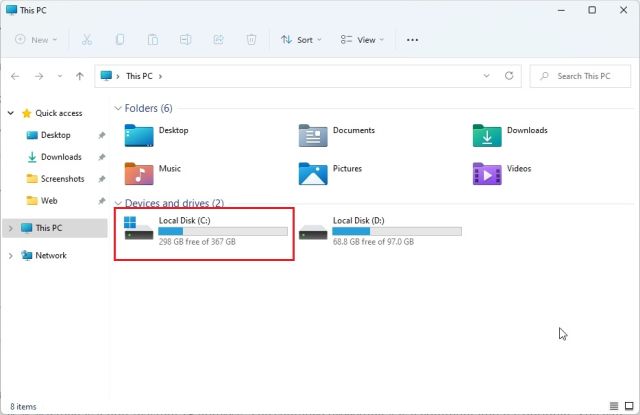
2. Em seguida, abra a pasta “Windows”.
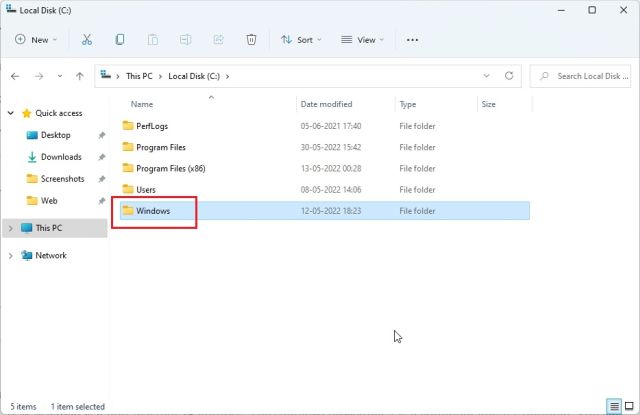
3. Depois, navegue até à pasta system32 -> drivers -> etc. Lá você encontrará o arquivo “hosts”, que é um arquivo do tipo “Arquivo” e não “Calendário”.
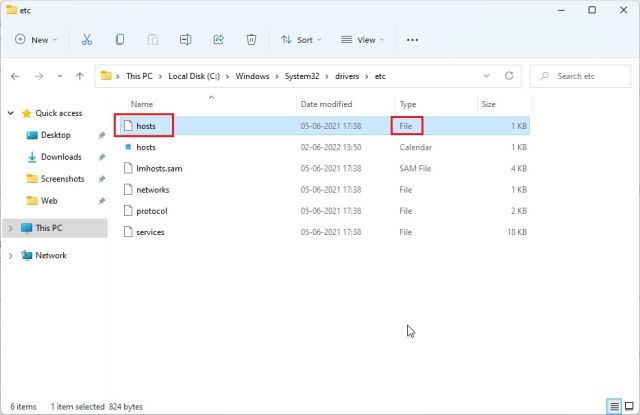
4. Se não conseguir encontrar o arquivo “hosts” nesta pasta, clique em “Exibir” no menu superior e depois em “Mostrar”. Selecione “Itens ocultos”. Isso fará com que todos os arquivos ocultos, incluindo o “hosts”, fiquem visíveis.

Localização do arquivo hosts no Windows 11
Você pode aceder ao arquivo hosts diretamente através do seguinte endereço: “C:Windowssystem32driversetc”. Embora seja necessário ter permissões de administrador para editar o arquivo hosts neste local, iremos utilizar um método alternativo para simplificar o processo. Continue lendo para saber mais.
Como editar o arquivo hosts no Windows 11
1. Inicialmente, copie o arquivo “hosts” para um local diferente, como a Área de Trabalho. Isso permitirá que você edite o arquivo hosts sem precisar de privilégios de administrador.
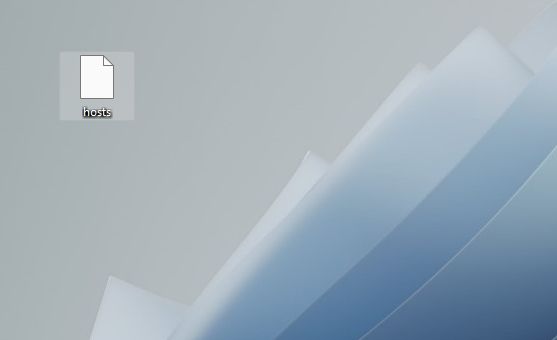
2. Agora, vá para o arquivo hosts copiado, clique com o botão direito e selecione “Abrir com”. Escolha o “Bloco de Notas”.
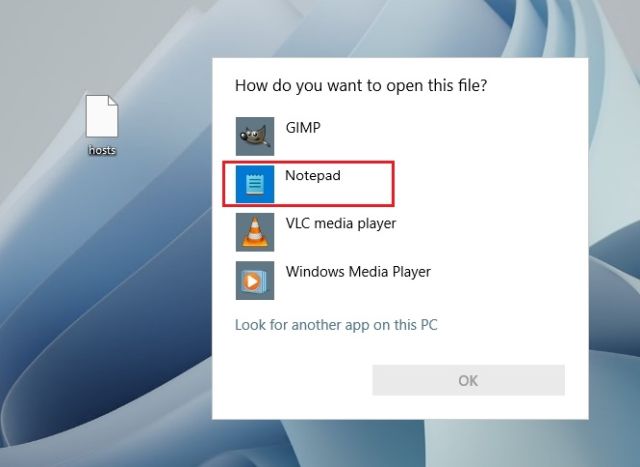
3. Para bloquear sites utilizando o arquivo “hosts” no Windows 11, adicione uma linha no final do ficheiro seguindo a sintaxe abaixo. Neste exemplo, estamos direcionando twitter.com para 0.0.0.0, que é um endereço IP inexistente. A frase após o # é um comentário e é opcional. Você pode adicionar quantos sites desejar ao arquivo hosts usando a mesma sintaxe.
0.0.0.0 twitter.com #Seu PC irá bloquear twitter.com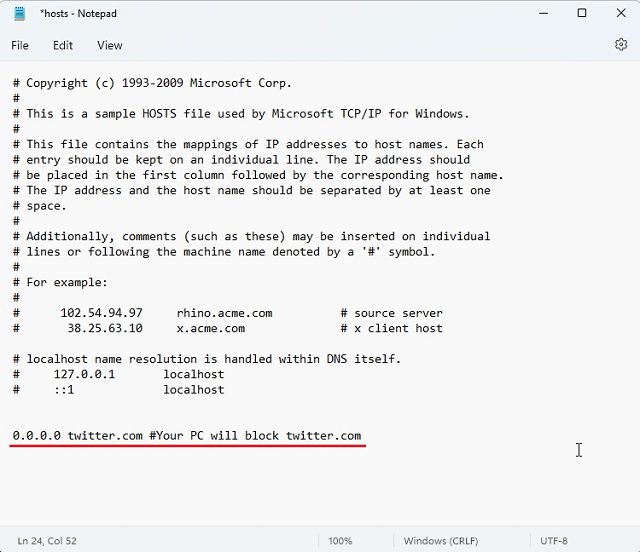
4. Em seguida, clique em “Arquivo” no menu superior e selecione “Salvar”.

5. Depois disso, copie o arquivo “hosts” modificado e mova-o para a pasta “etc”, substituindo o original. O sistema solicitará permissão de administrador; clique em “Continuar”.

6. Agora, tente acessar twitter.com. Ele não abrirá no seu PC com Windows 11, pois o endereço IP do site está mapeado para um endereço IP inexistente. Desta forma, você consegue localizar e editar o arquivo hosts no Windows 11 para bloquear sites.
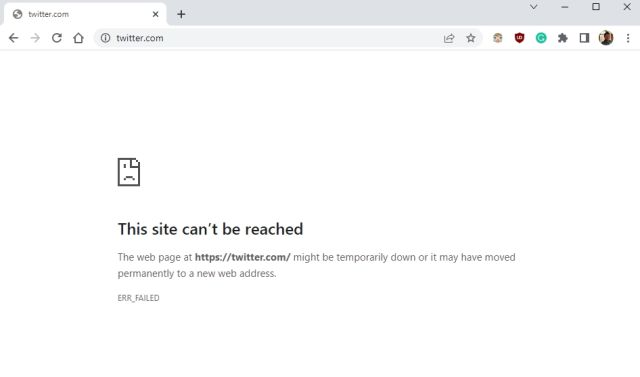
7. Se desejar desbloquear o site, remova a linha que você adicionou no arquivo hosts ou adicione um # no início da linha para transformar todo o texto em comentário. Isso tornará o comando ineficaz. Em seguida, copie o arquivo hosts modificado novamente para a pasta “etc” para que as alterações entrem em vigor.
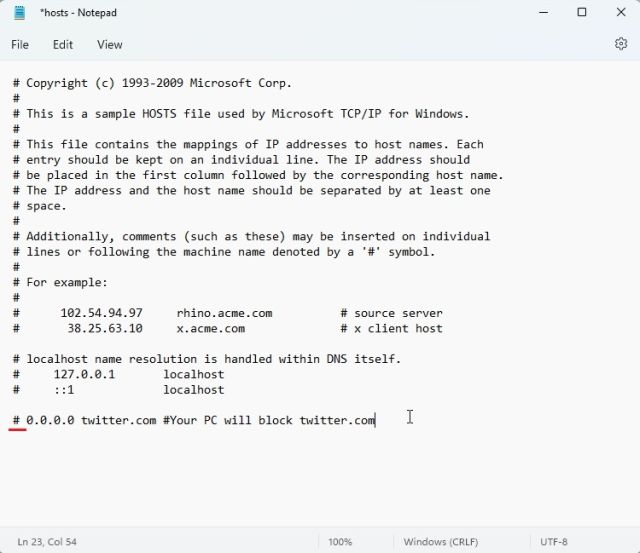
Perguntas frequentes (FAQ)
O que é o arquivo Hosts no Windows 11?
O arquivo hosts contém uma lista de sites que você deseja bloquear no seu computador. Também pode ser usado para direcionar um domínio para um endereço IP específico.
Onde encontrar o arquivo Hosts no Windows 11?
O arquivo hosts no Windows 11 está localizado em C:WindowsSystem32driversetc.
Qual a função do arquivo Hosts no Windows 11?
Você pode usar o arquivo hosts no Windows 11 para bloquear sites no seu computador, direcionando-os para um endereço IP que não funciona.
É possível usar DNS sobre HTTPS com um arquivo hosts modificado?
Sim, você pode usar DNS sobre HTTPS e redirecionar o tráfego para o arquivo hosts simultaneamente. No entanto, é necessário ativar o DNS sobre HTTPS nas configurações do Windows, e não no navegador.
Edite o arquivo hosts para bloquear sites no Windows 11
Este é o método para encontrar e editar o arquivo hosts no Windows 11. Relembramos que, se desejar que o seu PC utilize o arquivo hosts para bloquear sites, você deverá desabilitar o DNS sobre HTTPS no seu navegador. Caso tenha ativado o DNS sobre HTTPS nas configurações do sistema, não será necessário fazer mais nada. O Windows 11 considerará o arquivo hosts. Esperamos que este guia tenha sido útil. Se quiser saber como localizar a pasta de inicialização do Windows 11, utilize nosso guia que se encontra no link. Temos também um guia para ajudá-lo a encontrar o endereço MAC no Windows 11. Se tiver mais alguma dúvida, por favor, deixe-a na seção de comentários abaixo.